③转换完成后,在指定文件夹查看转换完成的GIF动态图。
二、GIPHY
GIPHY 不仅有海量现成的动图供你搜索使用,还能轻松制作属于自己的动态图片。支持从本地上传图片、视频,或者直接链接到 YouTube、Instagram 等平台的视频进行转换。制作过程中,你可以添加有趣的字幕、特效滤镜,让动图更生动。
操作步骤:
①首先,打开浏览器,进入 GIPHY 官网。然后,点击页面上的“Create”进入制作界面。
②这里有三种制作方式,上传图片、上传视频,根据自己的素材情况选择就行。
③上传好素材后,进入编辑页面。可以给动图添加字幕,在文本框里输入文字,调整字体、颜色和位置;还能添加滤镜特效,让动图风格大变样。
④最后,编辑完成,点击 “Continue”- “Publish”就能把制作好的动图保存到本地。
三、EZGIF
EZGIF 正如它的名字一样,操作简单轻松,是制作动态图片的便捷小工具。它支持从本地上传图片、视频,也能通过链接导入素材。功能虽然没有 Photoshop 那么复杂,但基本的动图制作和编辑功能都很齐全。可以调整动图的播放速度、循环次数,裁剪、旋转动图,还能添加文字、水印。
操作步骤:
①打开浏览器,搜索 “EZGIF” 进入官网。
②在首页找到 “Upload File” 选择要制作动图的图片或视频文件上传。
③上传完成后,会自动跳转到编辑页面。点击 “Speed”调整动图播放速度。
④编辑好后,点击页面下方的 “Generate GIF”生成动图。
⑤最后,点击 “Save” 按钮,把制作好的动图保存到电脑上,就可以拿去分享啦!
四、MakeaGIF
MakeaGIF 专注于动态图片制作,界面简洁,操作流程简单明了。它支持从本地上传图片、视频等平台获取素材。此外,它还提供了一些基础的编辑功能,如裁剪、旋转动图,添加简单的文字说明,非常适合快速制作分享到社交平台的动图。
操作步骤:
①打开浏览器,进入网站,点击页面上的“Choose Files”上传视频素材。
②上传好素材后,在编辑页面,可以通过拖动图片来调整播放顺序。点击“Speed”调整播放速度,点击 “Loop Count”设置循环次数。
③编辑完成,点击“Create GIF”生成动图,点击“Download” 把动图保存到电脑。
学会这四种方法,以后再也不用眼巴巴羡慕别人啦!周末出去玩拍了超多美照,做成动态图发朋友圈,点赞直接爆!看到搞笑的片段,做成表情包和朋友斗图,欢乐值拉满。就算是记录日常小碎片,动态图也能让生活瞬间变得超有仪式感!赶紧收藏起来,趁着有空就动手试试,下一个 “动态图大神” 就是你!返回搜狐,查看更多